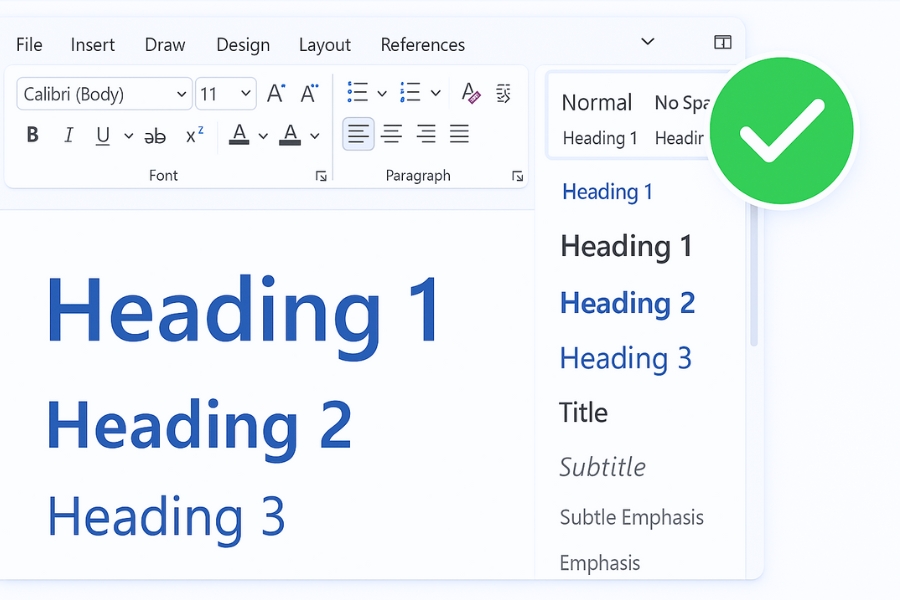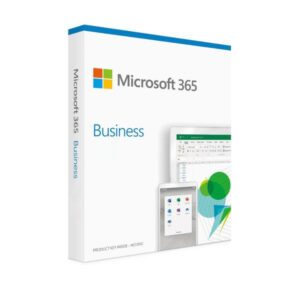Trong Word 365, Heading không chỉ là “tiêu đề to và đậm” đâu. Nó chính là bộ khung xương để Word hiểu cấu trúc tài liệu của bạn, từ đó mới tạo được mục lục tự động (TOC), Navigation Pane, đánh số chương, và hàng tá thứ tiện lợi khác. Rất nhiều người vẫn chỉnh tiêu đề thủ công, rồi tự hỏi tại sao mục lục chạy sai hoặc không nhận. Nhưng thực chất, chỉ cần biết cách định dạng Heading chuẩn, bạn sẽ thấy Word “ngoan” hơn rất nhiều.
Hãy cùng làm rõ mọi thứ theo cách dễ hiểu nhất nhé!
Heading trong Word 365 là gì và vì sao phải dùng đúng chuẩn?
Heading trong Word hoạt động như “nhãn đánh dấu” để Word nhận biết:
đây là Chương – đây là Mục – đây là tiểu mục.
-
Heading 1 → dành cho tiêu đề lớn nhất (Chương 1, Phần I)
-
Heading 2 → đề mục con
-
Heading 3 → mục nhỏ hơn nữa
Khi bạn dùng đúng Heading:
-
mục lục tự động hoạt động chính xác
-
Navigation Pane hiển thị cấu trúc mượt mà
-
có thể kéo thả để di chuyển chương mà không cắt-dán
-
thay đổi toàn bộ style chỉ bằng một chỉnh sửa
-
tài liệu chuyên nghiệp và dễ đọc hơn hẳn
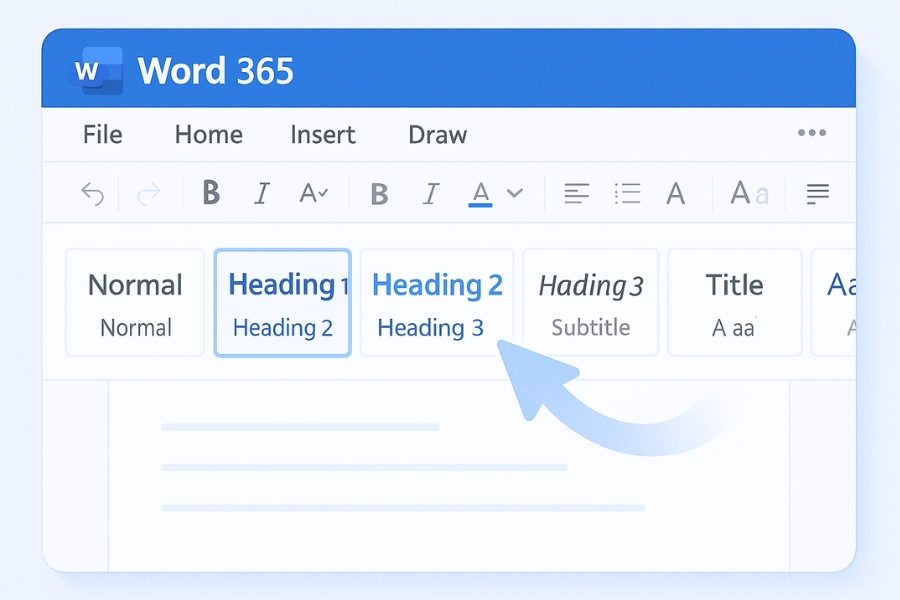
Bước 1: Gán Heading đúng từng cấp trong tài liệu
Word 365 hoạt động gần như giống Word 2021 về phần Heading, nhưng giao diện mịn và mới hơn. Trước khi làm đẹp, bạn phải gán Heading đúng đã.
Cách thực hiện:
-
Bôi đen tiêu đề
-
Vào Home → Styles
-
Chọn Heading 1, Heading 2, hoặc Heading 3
Ví dụ cấu trúc thường gặp:
-
Chương 1: Tổng quan lý thuyết → Heading 1
-
1.1 Định nghĩa → Heading 2
-
1.1.1 Khái niệm mở rộng → Heading 3
Hãy nhớ: nếu bạn không dùng Heading, Word sẽ không hiểu “ai là tiêu đề”.
Bước 2: Chỉnh sửa Heading cho đẹp – chuẩn – hiện đại
Heading mặc định của Word 365 khá “tây”, đôi khi không hợp văn bản hành chính hoặc luận văn. Nhưng bạn có thể tùy chỉnh thoải mái, theo đúng chuẩn trường hoặc cơ quan.
Cách chỉnh:
-
Chuột phải vào Heading 1 → Modify
-
Đổi:
-
Font (Times New Roman, Arial, Calibri…)
-
Cỡ chữ
-
In đậm / Không đậm
-
Màu chữ
-
Khoảng cách trên/dưới
-
Căn trái hoặc giữa
-
-
Nhấn Format → Paragraph để chỉnh sâu hơn:
-
Spacing
-
Line spacing
-
Indent
-
-
Nhấn OK để áp dụng cho toàn tài liệu.
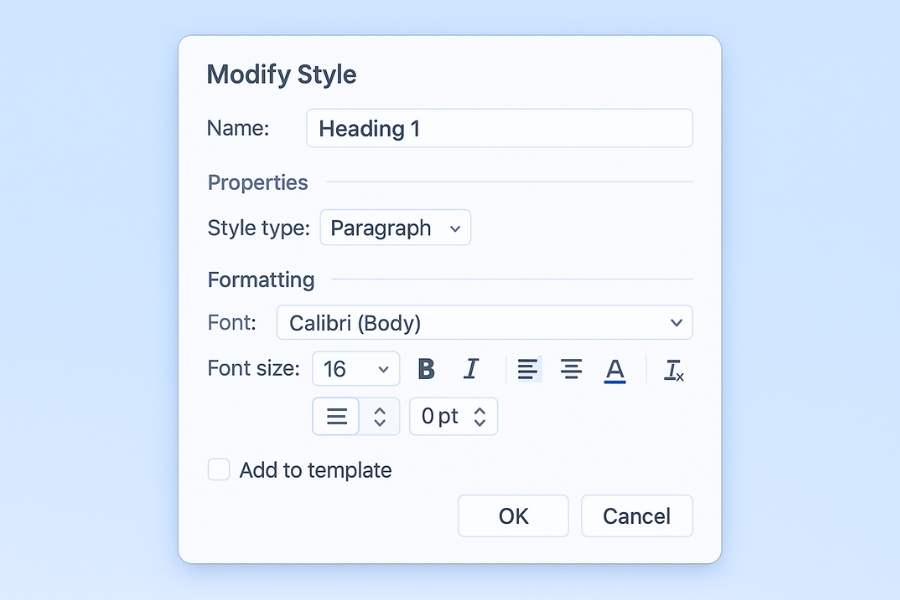
Bước 3: Định dạng Heading theo chuẩn văn bản hoặc luận văn
Dưới đây là cấu hình Heading theo chuẩn văn bản hành chính – luận văn được dùng phổ biến:
Heading 1 – CHƯƠNG / PHẦN lớn
-
Font: Times New Roman 14
-
Bold
-
Căn trái hoặc căn giữa tùy yêu cầu
-
Spacing: Before 12pt – After 6pt
Heading 2 – mục con
-
Font: Times New Roman 13
-
Bold
-
Before 10pt – After 4pt
Heading 3 – tiểu mục
-
Font: Times New Roman 12
-
Bold hoặc Regular
-
Before 6pt – After 3pt
Bạn có thể lưu chúng thành Template riêng để dùng lại.
Bước 4: Đồng bộ toàn bộ tài liệu chỉ bằng 1 chỉnh sửa
Đây là thứ khiến Style trong Word 365 trở nên “thần kỳ”.
Giả sử bạn có 80 trang tài liệu với hàng chục tiêu đề Heading 1.
Bạn muốn đổi tất cả sang font khác?
→ Chỉ cần Modify Heading 1 một lần.
→ Mọi tiêu đề Heading 1 trong toàn file tự thay đổi.
Không cần chỉnh từng trang nữa—cực kỳ tiết kiệm thời gian!
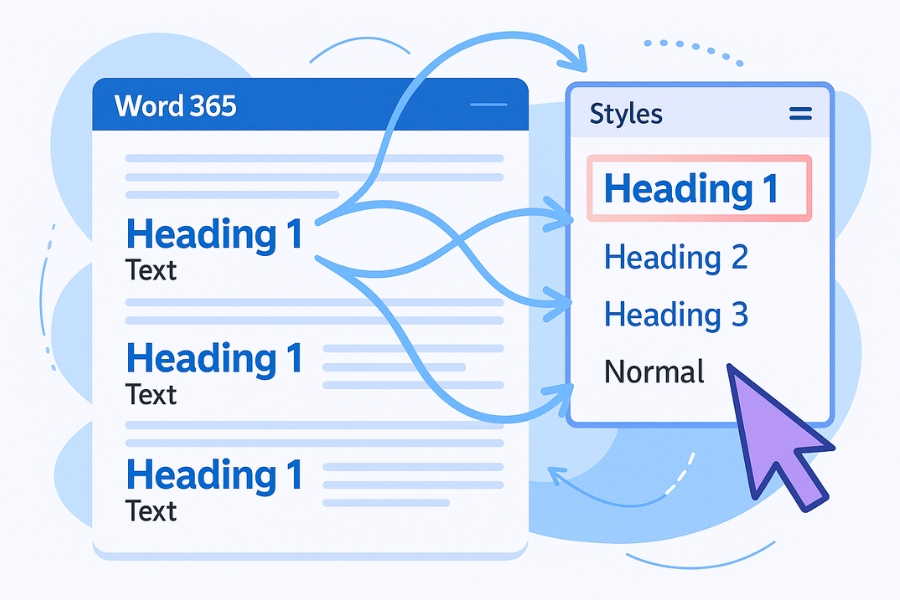
Bước 5: Dùng Navigation Pane để kiểm tra và sắp xếp cấu trúc
Đây là mẹo mà dân văn phòng hay làm tài liệu dài cực kỳ thích.
Bật Navigation Pane:
View → Navigation Pane
Ngay lập tức bạn sẽ thấy:
-
cấu trúc tài liệu dạng cây
-
thứ tự chương mục rõ ràng
-
có thể kéo thả để đổi vị trí chương (!!)
-
nhảy đến mục bất kỳ chỉ trong 1 giây
Nếu nội dung lớn, Navigation Pane chính là bản đồ giúp bạn “đi” nhanh hơn rất nhiều.

Những lỗi thường gặp khi dùng Heading trong Word 365
1. Heading không hiển thị trong mục lục?
→ Bạn chưa dùng Heading thật, chỉ dùng font to hoặc in đậm.
2. Heading bị nhảy số?
→ Bạn chưa liên kết Multilevel List với các Heading.
3. Giãn dòng không ổn?
→ Chỉnh trong Modify → Format → Paragraph.
4. Tiêu đề bị lỗi khi copy từ file khác vào?
→ Chọn tiêu đề → Clear Formatting → gán Heading lại từ đầu.
Lời kết
Định dạng Heading đúng cách trong Word 365 chính là chìa khóa để tài liệu của bạn chuyên nghiệp, gọn gàng và dễ kiểm soát. Khi bạn nắm được Heading 1 – 2 – 3 và biết cách sửa Style, bạn sẽ thấy việc tạo mục lục tự động, sắp xếp chương, và đồng bộ toàn tài liệu trở nên nhẹ nhàng thật sự.